アップデートの表示が出たらどうすればいいの?
更新する手順を知りたいな!

こんな疑問に答えます。
この記事を読むと
指紋認証型ウォレットをアップデートする方法が分かります
インターネットから遮断して暗号資産を安全に保管できる財布(コールドウォレット)が、 D'CENTの指紋認証型ウォレットです。
公式サイトによれば、2022年5月時点で2,000種類の仮想通貨に対応しており、上級者が買っても損はないウォレットです。
しかし、トレンドの波が目まぐるしく変わる暗号資産では、常に最新の状態にアップデートしなくてはいけません。
インターネットから遮断して安全に保管できるウォレットこそ、定期的に更新をかけないとウィルスなどに対応できない可能性があります。
本記事ではD'cent walletを失敗しないでアップデートする方法を紹介しています。
初心者でも迷わないように画像を使って解説しているのでぜひご覧下さい。
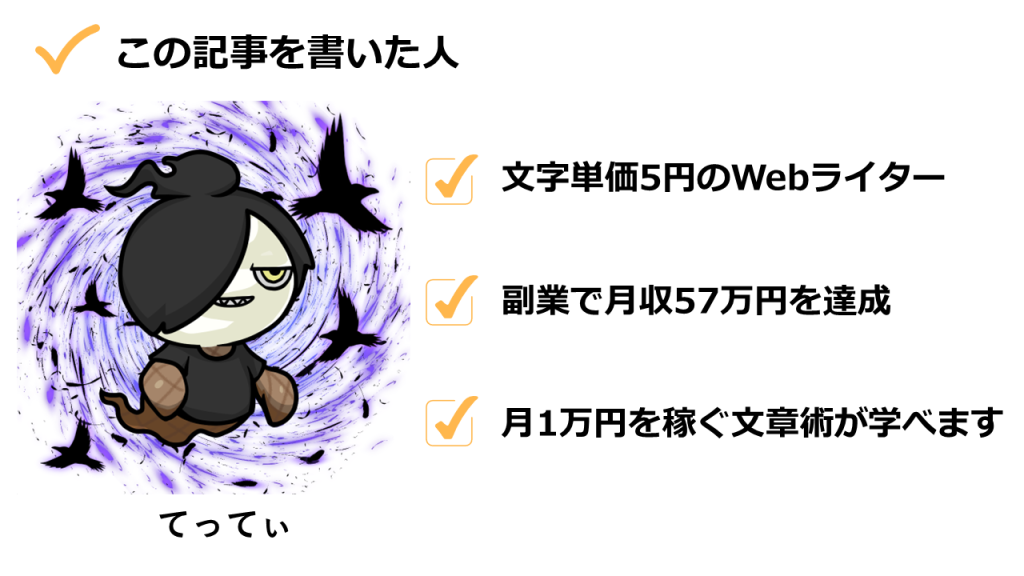

- $50の割引を受けられる限定リンク│1個の購入用
- $129の割引を受けられる限定リンク│2個購入用
D'cent walletをアップデートする要否を確認する方法
アップデートする必要があるかは、スマホのアプリで確認できます。
アプリをスマホにダウンロードして、D'cent walletとスマホをブルートゥースで接続しましょう。
Setttingをタップすると、ファームウェアのアップデートの有無が分かります。
赤文字で「You need the latest update」最新のアップデートが必要と表示されたら、更新作業に移って下さい。

生体認証ウォレットの初期設定やブルートゥースのの接続方法は、「D'cent walletの設定方法」の記事で解説しているので参考にして下さい。
-

-
【超簡単】D'cent walletの設定方法│初心者向けに画像付きでやさしく解説
続きを見る
D'cent walletをアップデートする4つの手順【PCが必要】
Googleクロームのブラウザの入ったパソコンで行います。
- パソコンにソフトをダウンロードする
- パソコンとウォレットを接続する
- Boot modeに切り替える←ちょっとめんどう
- 再び接続してアップデートする
手順は公式サイトでも確認できます。
パソコンにソフトをダウンロード
ソフトウェアをアップデートするページから、WindowsまたはMaxOSを選びます。

Windowsの場合の使い方を紹介します。
ダウンロードされたファイルを展開して、「アクセスを許可する」を押します。

「Refresh page」を押します。

パソコンとウォレットを接続する
生体認証ウォレットの本体と同封されているコードを使って、パソコンと接続します。
以下3点の状態であることを確認します。
- 付属のケーブルでパソコンと生体認証ウォレットが接続している
- 生体認証ウォレットの電源がオンになっている
- 生体認証ウォレットにログインした状態である
3か所にチェックを入れて、「Confirm」を押します。

5分程度かかると表示されています。
アップデートするバーションを押します。

Boot modeに切り替える←ちょっとめんどう
次がちょっとめんどくさいです。
以下の手順でBoot modeに切り替えます。
- 生体認証ウォレットをパソコンから外す
- 生体認証ウォレットの電源を切る
- 電源と右(OK)を同時に押して10秒保持する
- boot modeに切り替わったことを確認する

boot mode になると以下の様な画面が表示されます。
再び接続してアップデートする
生体認証ウォレットをパソコンにつなげて、「Update Firmware」を押します。

アップデートが開始されます。
小さいデバイスのくせに5分ほどかかります(笑)

100%になったら終了です。
生体認証ウォレットをパソコンから外して、システムのバージョンを確認します。
設定→機器情報と進むと以下の様な画面にバーションが表示されます。

最新のファームウェアにアップデートできました。
D'cent walletをアップデートして安全に保管しよう
D'cent walletをアップデートする手順は以下の4つです。
- パソコンにソフトをダウンロードする
- パソコンとウォレットを接続する
- Boot modeに切り替える←ちょっとめんどう
- 再び接続してアップデートする
Googleクロームの入ったパソコンでおこなう必要があるのて注意しましょう。
アップデートする手順が分かったので、次は「実際に買ってみようかな?」と思いましたよね。
どのウォレットを選べばいいか悩む人は「指紋認証型ウォレットがおすすめの理由」を参考にして下さい。

- $50の割引を受けられる限定リンク│1個の購入用
- $129の割引を受けられる限定リンク│2個購入用



